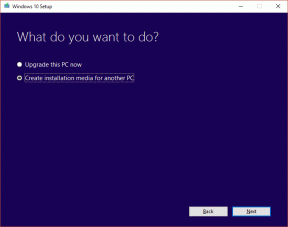Kuinka poistaa Minecraftin esto koulussa
Sekalaista / / April 04, 2023
Minecraft on selviytymispeli, jossa pelaajalle annetaan tyhjä maa, jossa hän voi rakentaa, tutkia ja selviytyä. Pelaajien älykkyyden testaamiseen on erilaisia tiloja. Julkaisustaan lähtien Minecraft on yksi suosituimmista selviytymispeleistä, jota pelataan edelleen. Vaikka siihen liittyy enimmäkseen rakentamista ja tutkimista, Minecraft on estetty työpaikoilla ja kouluissa tuottavuuden vuoksi. Kouluissa Minecraft voi häiritä oppilasta ja tehdä hänestä riippuvaiseksi. On myös aikoja, jolloin koulu ei estä Minecraftia tietyn painoksen vuoksi. Minecraft Education Edition antaa opiskelijoille mahdollisuuden oppia pelistä, ja sillä on rajoituksia opiskelijoille. Silti koulut eivät ole vakuuttuneita pitämään niitä tietokoneluokissaan, ja useimmat koulut estävät Minecraft-pelin ja sen verkkosivuston. Jos opiskelijat haluavat pelata Minecraftin täysversiota, he voivat tehdä sen noudattamalla annettua artikkelia, Joten aloitetaanpa tietämään, kuinka Minecraftin esto poistetaan koulussa.

Sisällysluettelo
- Kuinka poistaa Minecraftin esto koulussa
- Tapa 1: Lataa viralliselta verkkosivustolta
- Tapa 2: Käytä HTTPS: ää HTTP: n sijaan
- Tapa 3: Käytä Tor-selainta
- Tapa 4: Kokeile VPN: ää
- Tapa 5: Käytä MCVersions.net-verkkosivustoa
- Tapa 6: Kopioi pelitiedostot USB: lle ja pelaa
- Tapa 7: Muuta palomuuriasetuksia
- Tapa 8: Suorita portin edelleenlähetys
Kuinka poistaa Minecraftin esto koulussa
Huomautus: Ennen kuin jatkat tämän artikkelin käsittelyä, ota huomioon, että vaikka Minecraftia voi pelata osoitteessa koulussa tai työpaikalla on syy, jonka vuoksi oppilaitos on estänyt sen pääsyn työntekijät/opiskelijat. Jos jäät kiinni Minecraft-pelin tai muun pelin käyttämisestä, laitos voi saada kurinpitotoimia.
Tapa 1: Lataa viralliselta verkkosivustolta
Koulut estävät useimmiten sovelluskaupan, josta Minecraft-peli ladataan. Voit poistaa Minecraft-koulutietokoneiden eston lataamalla sovelluksen verkkosivuston kautta, sovellus voidaan ladata.
1. Vieraile Minecraftvirallinen nettisivu.
2. Klikkaus SAADA MINECRAFT ladataksesi sovelluksen.

Tapa 2: Käytä HTTPS: ää HTTP: n sijaan
Minecraft.net voidaan estää HTTP: llä, mutta useimmat verkkosivustojen estäjät eivät tee eroa HTTPS: n ja HTTP: n välillä. Tässä tapauksessa voit lisätä S-kirjaimen URL-osoitteeseen Minecraft-koulun eston poistamiseksi.
1. Mene Minecraft.net.
2. Jos et pääse verkkosivustolle, napsauta verkkoselaimen yläreunassa olevaa osoitepalkkia ja lisää S-kirjain HTTP: hen ja paina Enter-näppäin. 
Lue myös:Korjaa Minecraft-virhe, joka epäonnistui ydinvedoksen kirjoittamisessa
Tapa 3: Käytä Tor-selainta
Voit ladata tor-selaimen, jos koulutietokoneesi sallii sen. Jos et voi ladata Tor-selainta, voit ladata sen USB-levylle ja käyttää sitä koulun tietokoneella.
1. Tor-selain salaa liikenteen ja yhteyden latausten kautta, joten mikään ulkoinen lähde ei löydä tietoja.
2. Asenna Tor-selain, ja napsauta Lataa Windowsille tai Lataa Tor-selain ladata.

3. Jos koulusi sallii lataamisen, lataa ja asenna Tor-selain.
4. Jos ei, sinun on kopioitava asennettu versio Tor-versiosta ulkoiselle USB-muistille
5. Oletusasennuspaikka on C:\Käyttäjät\Käyttäjänimi\Työpöytä\Tor-selain.
6. Aseta USB-asema koulun tietokoneeseen ja avaa selain.
7. Etsi nyt Minecraft selaimesta ja lataa peli.
Tapa 4: Kokeile VPN: ää
Useimpia esteitä voidaan lieventää VPN: n avulla. Tämä on hyödyllistä, koska VPN ei kirjaa historiaa ja pitää myös IP-osoitteen erilaisena. VPN: n käyttö ei myöskään kirjaa Minecraftin lataamista, joten Minecraftia on helppo käyttää koulun tiloissa. Voit käyttää ilmaista VPN: ää, jos et voi maksaa hintaa premium-sovelluksesta. Muista, että jos käytät ilmaista VPN: ää, olet altis joutua hakkereiden hyökkäyksiin, koska alusta on ilmainen ja yhteys ei ole kovin turvallinen. Sinun on kuitenkin odotettava yhteyden muodostumista, koska ilmaisia VPN-yhteyksiä ei ole niin paljon käytössä.
Voit kokeilla alla mainittuja premium-VPN-sovelluksia poista Discordin tai Minecraftin esto koulun tietokoneella.
1. NordVPN

NordVPN on premium-VPN, jolla on valtava määrä etuja, kuten ei kaistanleveysrajoitusta, ei rajoituksia P2P-liikenteelle ja kaikki nämä toiminnot 256-bittisellä AES-salauksella.
- Se ei salli tarpeetonta liikennettä eikä kirjaa kaistanleveyttä. Tämä on hyvä, koska se ei kirjaa toimintaa.
- Se on erityisen paras skenaarioissa, kun VPN: n käyttöä tarvitaan useille laitteille.
- Se julkaisee myös usein tarjoussuunnitelman, jossa käyttäjä voi säästää tonnia vain tilaamalla sen.
2. Express VPN

Express VPN tarjoaa erittäin nopean nopeuden, kun sitä käytetään VPN: nä. ExpressVPN on tunnettu ja luotettavin nykypäivän markkinoilla oleva VPN.
- Sen kerrotaan kattavan yli 2500 palvelinta 94 eri maassa.
- Se tarjoaa korkealaatuisen ja nopean VPN-kokemuksen.
- Se käyttää 256-bittistä salausta korkeimman suojan tason takaamiseksi kaikilta Internetissäsi nuuskivilta.
3. SurfShark

SurfShark on VPN, jota käytetään parhaiten pelitarkoituksiin. Yli 3000 palvelinta ympäri maailmaa. SurfSharkissa on myös 256-bittinen salaus.
- Se tarjoaa halvimmat hinnat VPN: n käytölle.
- Yli 10 gigabittiä 99 maassa, etkä katkeaisi, jos olet palvelimella.
Lue myös:Korjaa Minecraft-kirjautumisvirhe Windows 10:ssä
Tapa 5: Käytä MCVersions.net-verkkosivustoa
MCVersions.net-verkkosivusto on ulkoinen verkkosivusto Minecraft-sovelluksen eri versioiden lataamiseen, mutta tämä ei ole virallinen verkkosivusto. Perinteiset estäjät eivät useimmiten estä tätä verkkosivustoa, ja se voi ladata Minecraftin käymättä virallisella verkkosivustolla. Tämä sopii myös, jos koulu ei estä minecraftia.
1. Navigoida johonkin MCVersions.net sivusto.
2. Klikkaa ladata in TAIKAISET julkaisut osio lähellä VIIMEISIN JULKAISU.

Tapa 6: Kopioi pelitiedostot USB: lle ja pelaa
Tämä menetelmä on kätevä käyttää, kun tietokone, jolla yrität pelata peliä, rajoittaa Internet-yhteyttä. Tämä voi olla ongelmallista, koska pelin lataamiseen tarvitaan Internet-yhteys. Tämä sopii Minecraftille, joka on lukittu koulussa ei latausta. Tässä skenaariossa voit yrittää ladata pelin ulkoiselle asemalle, kuten USB: lle, ja liittää sen tietokoneeseen käsitelläksesi Unblock Minecraft Schoolin.
1. Etsi ensin pelitiedostot tietokoneeltasi, jonka oletussijainti on C:\Käyttäjät\Käyttäjänimi\AppData\Minecraft.
Huomautus: Jos sinulla on vaikeuksia löytää asennuskansiota, voit paikantaa asennuskansion kautta Juosta valintaikkuna. Paina samanaikaisesti Windows + R-näppäimet ja astu sisään %sovellustiedot% ja osui Enter-näppäin.
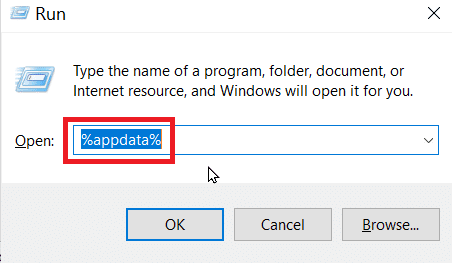
2. Kun olet löytänyt pelihakemiston, kopioi se USB-asemaan.
3. Liitä se nyt koulun tietokoneeseen ja toista sitä USB: stä.
Lue myös:Korjaa Ei voida muodostaa yhteyttä World Minecraftiin Windows 10:ssä
Tapa 7: Muuta palomuuriasetuksia
Jos voit muuttaa palomuuriasetuksia, voit ohittaa sisältörajoitukset. Tee se noudattamalla alla olevia ohjeita.
1. paina Windows-avain, tyyppi Ohjauspaneeli, ja napsauta Avata.

2. Aseta Näytä > Luokkaja napsauta sitten Järjestelmä ja turvallisuus.

3. Klikkaa Windows Defenderin palomuuri.
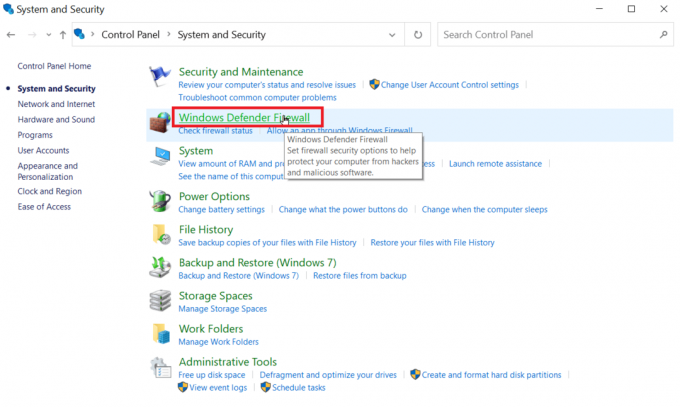
4. Napsauta nyt vasemmassa ruudussa Salli sovellus tai ominaisuus Windowsin palomuurin kautta.
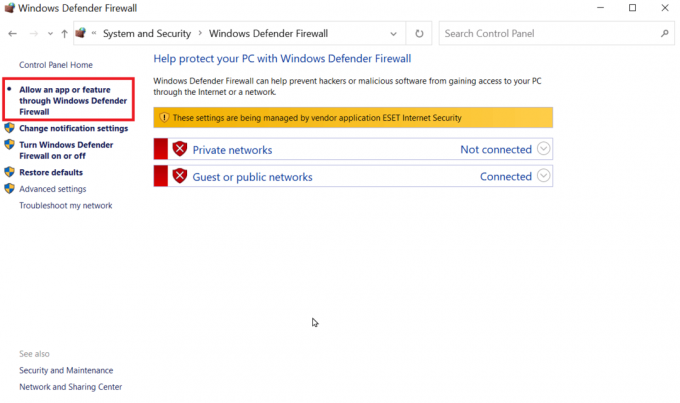
5. Klikkaa Vaihda asetuksia -painiketta.

6. Nyt näkyviin tulee luettelo ohjelmista, etsi Minecraftin kantoraketti, ja varmista, että poistat valinnan ohjelman oikealta puolelta.
7. Poista molempien valintamerkki yksityinen ja julkinen valintaruudut ja napsauta OK -painiketta vahvistaaksesi.
Tämä antaa Windowsille luvan käyttää palomuurin kautta. Muista, että kun suoritat Minecraft-koulun eston, se saattaa nollata eston joka päivä, joten sinun on ehkä tehtävä tämä joka kerta.
Tapa 8: Suorita portin edelleenlähetys
Jos et pääse Minecraft-verkkosivustolle, voit kokeilla portin edelleenohjausta Minecraft-koulutietokoneen eston poistamiseksi.
1. Lyö Windows-avain, tyyppi Google Chromeja napsauta sitten Avata.
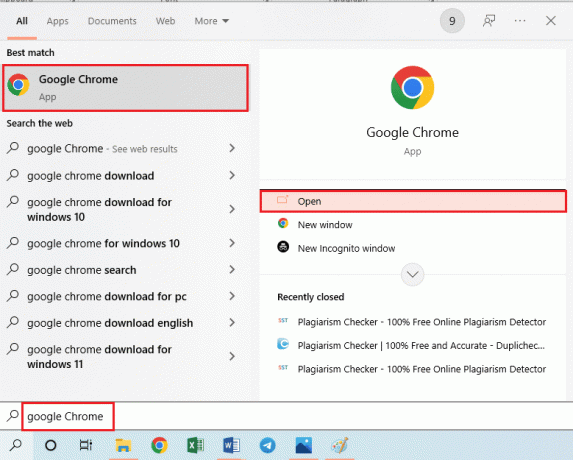
2. Kirjoita reitittimen IP-osoite selaimeen URL-osoite baari.
3. Kirjaudu sisään käyttämällä käyttäjätunnus ja Salasana.

4. Vaihda nyt portti IP-asetuksissa.
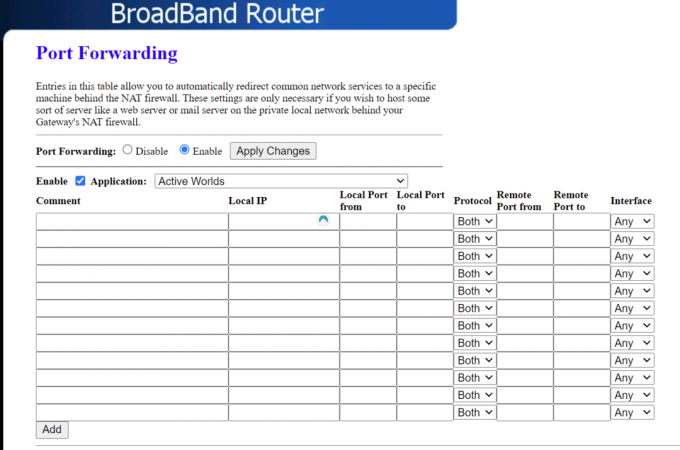
5. Minecraft käyttää yleensä porttia 25565, kirjoita porttiohjaus-osioon portti 25565, tämän avulla voit käyttää Minecraft-verkkosivustoa ilman estämistä.
6. Tallenna lopuksi selaimeen tehdyt muutokset.
7. Nyt käynnistä PC uudelleen ja katso, onko Minecraftin esto vapautettu.
Lue myös:6 tapaa korjata Minecraft-virhe Latausta ei voi tallentaa
Usein kysytyt kysymykset (FAQ)
Q1. Voiko Minecraftia pelata selaimella?
Ans. Joo, voit pelata Minecraftia verkkoselaimella, mutta muista, että se on klassinen versio ja se viivästyy hieman selaimessa. Siinä on myös erittäin rajoitetut ominaisuudet verrattuna pelin täysversioon.
Q2. Voinko tallentaa ja pelata Minecraft worldia tietokoneella?
Ans. Minecraft tallentaa aina tallennustiedostonsa tietokoneelle paikallisesti. Jos olet koulun tiloissa, kiintolevylle säästäminen saattaa olla poissa käytöstä. Jos kuitenkin voit ladata Minecraftin koulun tiloissa, voit perustaa palvelimen, jolla voit pelata useilla tietokoneilla. Jos sinulla on tietokone, voit muodostaa yhteyden tähän palvelimeen tietokoneesi kautta.
Q3. Voimmeko käyttää ilmaista VPN: ää Minecraftin käyttämiseen?
Ans. Joo, voit varmasti käyttää ilmaista VPN: ää Minecraftin käyttämiseen. Sen tarjoama tietoturva on kuitenkin alhaisempi verrattuna premium-maksulliseen VPN: ään, ja sen käytössä saattaa esiintyä suorituskyky- ja Internet-nopeusongelmia. Lisäksi hakkereiden hyökkäysriskit ovat lisääntyneet, koska ilmaisia VPN-verkkoja ei yleensä valvota yhtä paljon kuin maksullisia premium-VPN: itä. Palvelinongelmia voi myös esiintyä yrittäessään muodostaa yhteyttä palvelimeen.
Q4. Kuinka voin pelata Minecraftia koulussani?
Ja. Helpoin tapa pelata Minecraftia koulun tiloissa on käyttää luotettavaa VPN: ää. VPN peittää IP-osoitteen ja antaa sinun pelata Minecraftia koulun tietokoneella.
Q5. Voinko saada Minecraft-kiellon VPN: n käytön vuoksi?
Ans. Minecraft kieltää toisinaan VPN-verkkoja käyttävät pelaajat, koska on raportoitu väärennettyjen tilien käyttämisestä häirintää, joka aiheutti ongelmia. Mutta näitä ongelmia voidaan lieventää käyttämällä huipputason VPN: ää.
Q6. Kuinka käyttää VPN: ää turvallisesti?
Ans. Turvallinen tapa käyttää VPN: ää on käyttää premium-VPN: ää. Kenenkään on erittäin vaikea löytää näitä VPN-verkkoja, ja niillä on hyvin pienempi riski saada kielto.
Suositus:
- Kuinka saada Course Hero -jäsenyys ilmaiseksi
- Kuinka paljon on 1000 dollaria Robuxissa?
- Korjaa Exit Code 0 Minecraft Windows 10:ssä
- Mitä virhekoodi 1 tarkoittaa Minecraftissa? Kuinka korjata se
Toivomme yllä olevaa artikkelia kuinka poistaa Minecraftin esto koulussa oli hyödyllinen ja pystyit pelaamaan Minecraftia koulun tietokoneella. Jos sinulla on ehdotuksia ja/tai kysymyksiä, kirjoita ne kommenttiosioon.

Elon Decker
Elon on TechCultin tekninen kirjoittaja. Hän on kirjoittanut oppaita noin 6 vuoden ajan ja käsitellyt monia aiheita. Hän käsittelee mielellään Windowsiin ja Androidiin liittyviä aiheita sekä uusimpia temppuja ja vinkkejä.